
很多人在买显示器的时候,通常最关注的是尺寸外观、分辨率,当然预算才是最重要的。其实除了这些,显示器还有很多技术参考指标需要关注。在这些繁杂的技术指标内,笔者挑选了目前最重要的几点来跟大家进一步说明,相信对选择显示器甚至笔记本都会有帮助。
文|超载

高清不是好色彩
很多显示器或者笔记本在宣传的时候重点突出高清屏幕,会默认以为高清=色彩好,实际上是不对的。高清只代表分辨率的程度,而且这里还有一个小歧义要大家了解。所谓全高清(Full HD)是指1080P(1920×1080),2K屏是分辨率大于2560×1440的屏幕,一般用QHD去标识;至于4K显示器,其分辨率至少要达到3840×2160,很多时候标称“UHD”。然而这些统统是分辨率而已,根本不涉及到色彩表现。
为了体现自己的色彩优劣,显示器厂商都会说明自家产品能够覆盖多大sRGB颜色,通常都是90%以上,只不过一般显示器要想实现90%以上sRGB颜色覆盖能力并不困难。所以如果连sRGB都不谈,那色彩肯定好不到哪里去。真正能够体现显示器颜色优异程度的其实另有一个标准——NTSC色域,刚刚说的sRGB色域其实只相当于NTSC色域的72%,所以,可别被忽悠了。当然,还有色准这个概念,目前很多显示器也都在强调色准,这也是判断显示器显示效果的重要参照之一。简单来看,色准ΔE≤3算是进入优秀显示器的标杆。
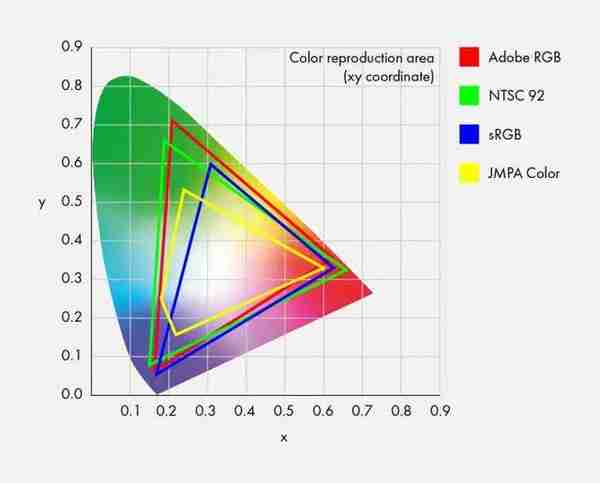
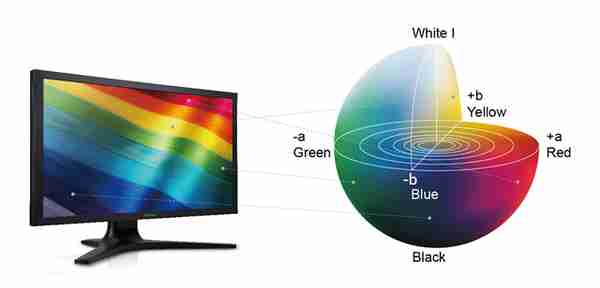

屏幕镜面不如雾面
镜面屏固然有色彩通透的优点,但是相比之下它也有个致命的问题——反光,镜面屏的反光让眼睛非常不舒服,甚至是开机显示画面的时候能通过屏幕看到自己以及周边环境。这不仅仅影响到观察显示器的内容,也更容易感觉到眼睛疲劳,所以,在选择显示器或者笔记本的时候,镜面屏的产品要三思。
显示面板的秘密
显示器最重要的当然就是屏幕面板了,不同品牌的显示器面板因为技术不同,也分成了三六九等,注意,无论什么屏幕目前绝大多数(除了oled)都属于液晶屏幕的一种,本质技术上没有差异。但是最便宜的当属TN屏,这种显示屏幕的特点除了便宜已经没有任何优势了——而且以往低端显示器采用TN屏的时代也不复存在,很多超值低价显示器也都是IPS屏了。它最直观的表现是,屏幕比较软,也俗称为软屏。
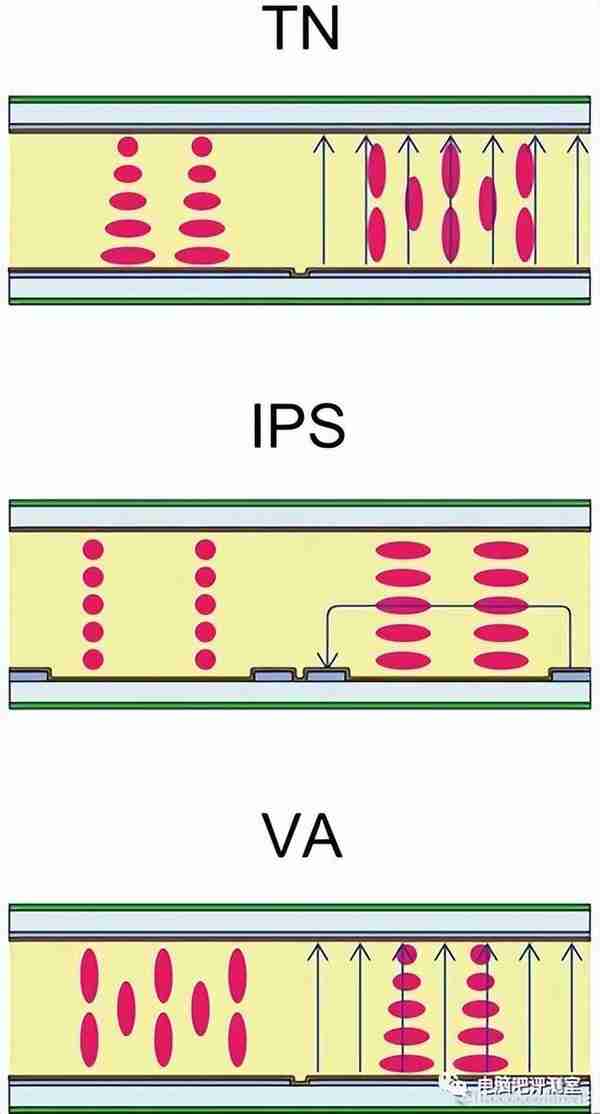
接下来就是IPS屏了。IPS其实是LG面板的一个总称(另有京东方、奇美都属于这个阵营),一共有三种,分别为E-IPS、S-IPS和H-IPS,目前S-IPS基本上没有了,以E-IPS和H-IPS为主,总体色调偏冷,响应速度快。这种屏幕的两大直观特点就是,第一为硬屏,第二是普遍具有漏光问题,在全黑的显示画面中,边缘总能看到不规则的漏光情况。
另一种IPS屏是PLS,它本质上和IPS非常相似,可以说,三星和LG为代表的两种IPS屏幕已经占据了世界上绝大多数显示器。PLS是三星的独门技术,特点是亮度更高,这种屏幕的显示效果很不错,不过也存在一定程度的漏光问题,只能说有所改善。

LED、LCD不能并列
显示器中LED、LCD的这个概念被误传了很久。所有液晶显示屏=LCD,LED只是背光发光源,二者不是并列关系。LED(发光二极管)的出现是为了替代老式的CCFL灯管(类似日光灯)而生的,都是为了给LCD液晶面板发光发色使用。

另外,OLED也不是LED的进化,而是并列于LCD的一种平板显示技术,OLED是有机发光二极管,自身即发光又显色,因此不需要背光源。


什么是曲面屏
除了显示器面板、尺寸、色彩,现在还有一种显示器:曲面屏。曲面屏还细分成4000R、3000R和1800R等规格的产品。那么这个曲率究竟是什么意思呢?曲率是指曲线在某一点弯曲程度的数值,显示器领域内用曲线所属圆的半径来表示曲率。以1800R为例,它表示半径1.8m圆上一截弧的弯曲程度,这样就好理解一些了。现在曲面屏主要是在大尺寸规格的显示器上出现。
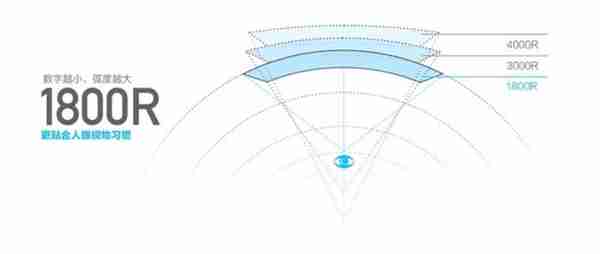
刷新率原来是这么回事
色彩好的不一定游戏表现好,色彩是屏幕颜色覆盖的能力,前面讲过这里不再赘述;游戏追求的更多是画面的连续性,响应时间,从本质上说这是两个不相关的诉求。拿游戏玩家最需要的技术指标——刷新率来说,刷新率越高画面就越流畅,刷新率越低画面抖动、撕裂的情况就越多,眼睛也就越容易疲劳,所以高刷显示器也就应运而生了。
说到高刷显示器之前,还先要说说垂直同步,即V-Sync。一般的液晶显示器是60Hz(59Hz)的,例如在游戏中(或者显卡驱动中)开启了V-Sync功能,就会固定成每1/60秒去跟显卡(GPU)索要画面,这种时候如果显卡性能足够,就能保证每次都是1/60秒的时间内供应一张图片给显示器用来显示。不过游戏的高复杂度场景必然会有掉帧的情况出现,一旦出现延迟,显示器不能在这1/60秒内拿到画面,只能再等下一个1/60秒,这中间的停顿就是1/30秒,表现出来就是画面卡了一下——关闭V-Sync后呢?对不起,因为显卡生成的画面和显示器刷新画面的时间总是对不上,游戏显示效果会更惨,画面的错位或断裂,以及跳帧会频繁出现。
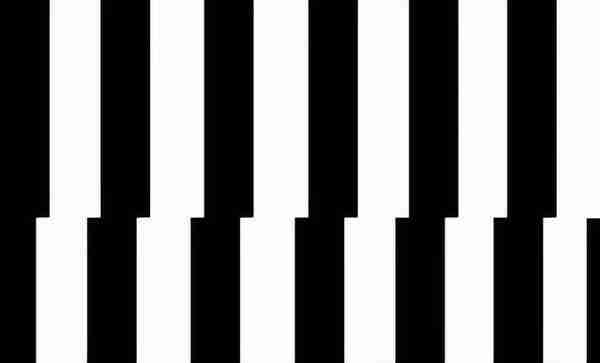
有了问题就会有人去解决,NVIDIA和AMD就分别提出了自己的同步技术——G-Sync和Free-Sync。简单说,G-Sync和Free-Sync是以显卡为主导来控制显示器的刷新,也就是显示器需要去适应显卡的速度,显卡给一帧显示器就显示一帧,而不是显示器要一帧显卡就提供一帧。而垂直同步的V-Sync则是以显示器为主。
V-Sync在帧数太低时画面会撕裂,G-Sync和Free-Sync无;
V-Sync有画面滞后的问题,G-Sync和Free-Sync无;
V-Sync一般刷新率为60Hz或30Hz,G-Sync和Free-Sync可达144Hz。
144Hz高刷新率的液晶显示器的诞生,很大程度也和同步技术有着密切的关系,开启同步技术后才能活得最好的效果。不同的是,还是有一些144Hz的显示器不支持G-Sync或Free-Sync的(二选一,其中Free-Sync免费,G-Sync需要特殊的芯片端对端支持)。具体区别就是不支持G-Sync和Free-Sync时,在玩游戏的时候是依靠显示器的V-Sync技术控制显卡,而支持这两种技术的话,实际就由显卡控制显示器。
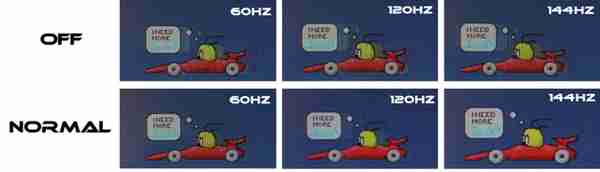
游戏玩家适合买144Hz的显示器,这其中还有一些问题。用NVIDIA显卡的用户,可以考虑买G-Sync加持的144Hz显示器,显卡才能正确发挥效用(至少要GeForce 10系列以上显卡才可以);如果是AMD显卡的显卡用户,那么Free-Sync规格的144Hz高刷新率显示器更适合一些。

HDR也分三六九等
最后说说HDR,HDR其实也不是什么新技术,摄影或者电视早已应用上了,HDR全称High-Dynamic Range,中文意思是高动态光照渲染图像。HDR可以拥有更广的动态范围,能提供更好的对比度和色彩精度,比如电影游戏玩家在黑色场景里,普通显示器几乎就是一团黑,但是在具备HDR的显示器上显示,这一团黑内其实有很精确的图像显示,因此,非常适合电影饭和游戏玩家使用。
不过要实现HDR技术,显示器就必须具备相关的硬件设计,也因此,HDR在显示器上也有了三个级别的标准,如果你打算入手带有HDR技术的显示器,不妨参照这些标准选择——DisplayHDR 1.0标准面向占据市面产品99%以上的LCD液晶显示器,定义了三种不同级别,对于显示器亮度、色域、色深等规格的要求各不相同,不过都必须具备真8位彩色显示面板(市占率约15%),具体来说:
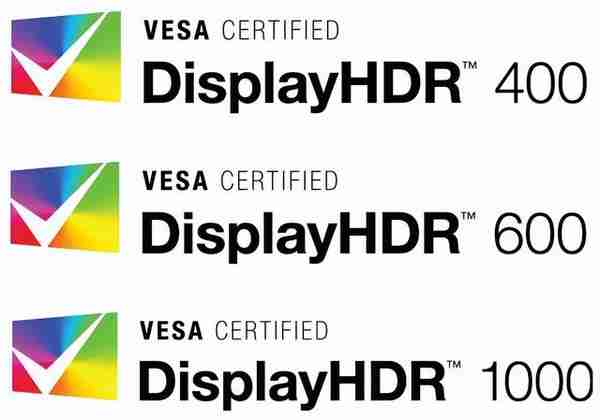
1.DisplayHDR 400,支持全局调光,峰值亮度不低于400nit,全局持续亮度不低于320nit,ITU-R BT.709色域(基本和sRGB色域差不多)覆盖不低于95%,并支持HDR-10;
2.DisplayHDR 600,针对高端显示器和笔记本,要求屏幕拥有10-bit处理能力,峰值亮度600nit,持续亮度350nit,黑白亮度响应时间不超过8帧,色域覆盖99% ITU-R BT.709、90% DCI-P3 65;
3.DisplayHDR 1000,针对专业显示器,峰值亮度1000nit,持续亮度600nit,同时色彩伽马值有明显提升。

显示器多大合适?
显然尺寸是决定购买显示器特别重要的一个因素,它通常以屏幕对角线长度为准进行标定。目前市场上主要的显示器尺寸多为21.5英寸、23.6英寸、23.8英寸、25英寸、27英寸、30英寸。读者们也一定注意到了,以往22英寸和24英寸的显示器反而少了很多,都是被那种非整数尺寸的产品替代了。这是因为面板厂商切割的问题(切成这些尺寸最经济划算),而且视觉上也和22英寸、24英寸显示器几无差别。
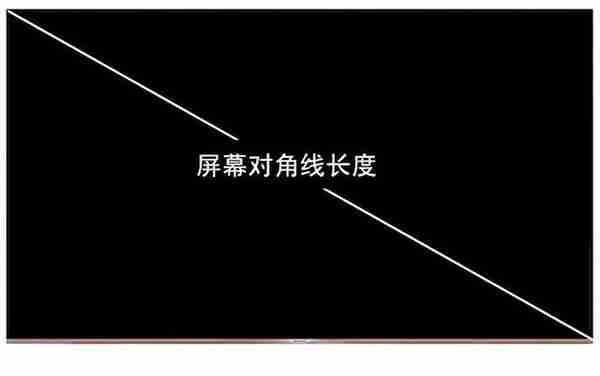
以笔者来看21.5英寸是当前最基本的入门级产品尺寸,更小的屏幕完全不实用,它适合预算不多的小伙伴选择。另外这个尺寸低端IPS屏幕的产品居多。
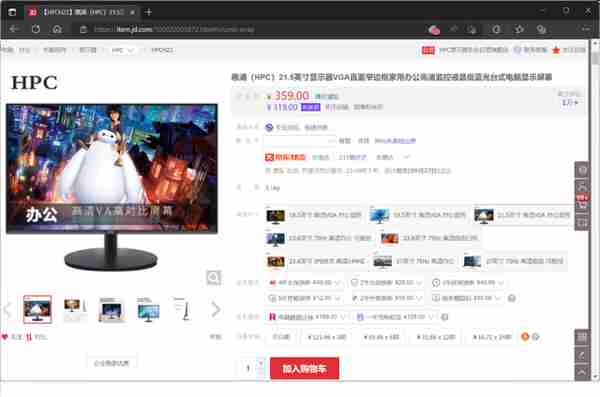
再来就是类24英寸产品了,23.6英寸、23.8英寸产品是当前的主流尺寸,绝大部分为1080P屏幕,价格也比较便宜,适合日常家用。
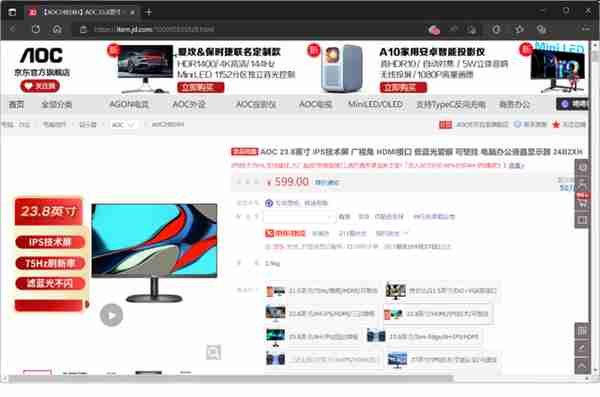
以上这些尺寸的显示器,观看距离也要特别说一下。最低无论如何不要低于30cm,这样的距离可以尽量避免眼疲劳的问题。最远也不要超过60cm,因为太远了实在太小也看不清楚。
再来就是25英寸~27英寸的显示器,这些尺寸一部分是1080P分辨率的屏幕,一部分是2K分辨率屏幕,当然还有不少是4K屏幕的。单就尺寸来说,笔者认为27英寸的显示器适合办公及游戏玩家使用。观看距离上,25英寸显示器在40cm比较合理,27英寸笔者建议至少保证50cm左右的距离观看。
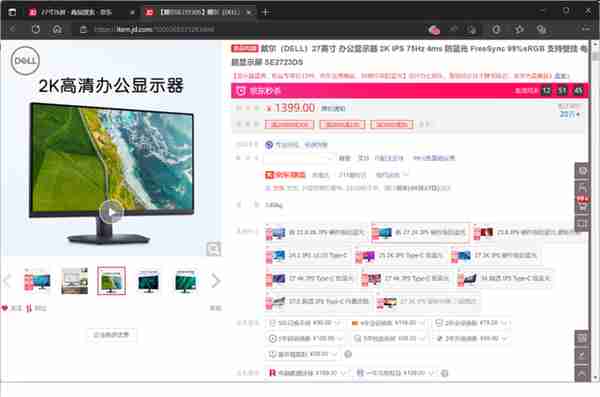
至于30英寸显示器和曲面屏显示器,笔者真的认为目前来说适合发烧级玩家及专业用途用户,一般用户选择的必要性没有那么大。
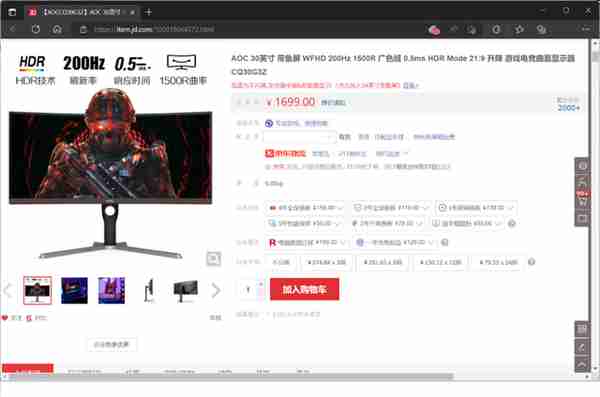

被忽略的点距
点距往往是大家容易忽略的一件事,但是它又和我们的使用感官体验密不可分。
21.5英寸(1920×1080):0.248mm
23英寸(1920×1080):0.265mm
23.6英寸(1920×1080) :0.2715mm
23.8英寸(1920×1080) :0.2745mm/0.275mm
24英寸(1920×1080) :0.27675mm/0.277mm
25英寸(1920×1080) :0.28mm
27英寸(1920×1080) :0.311mm
27英寸(2560×1440) :0.2331mm
27.9英寸/28英寸(3840×2160):0.16mm
29英寸/28.75英寸(2560×1080):0.2628mm
31.5英寸(1920×1080):0.36375mm
31.5英寸(2560x1440):0.273mm
32英寸(2560x1440):0.2767mm

这是笔者整理的主要尺寸显示器点距。简单说目前的显示屏幕都是一个一个密集的发光点,所谓的分辨率其实就可以理解成长多少个点×宽多少个点,所以就有点距的问题。面板尺寸越小或者分辨率越高,点就越多,点距就越小;面板尺寸越大且分辨率越低,点就越少,点距就越大。

要保证图像美观、文字足够清晰,那么在距离屏幕50cm的常见观看距离上,一般认为0.5mm~0.27mm左右是比较好的点距。当然视距加大,则舒适点距也适当加大,且图形应用较多适合更小点距,文本内容较多或视力不佳则适合较大点距。同时,也要配合操作系统的缩放功能,才能让显示器达到一个最佳观看效果。
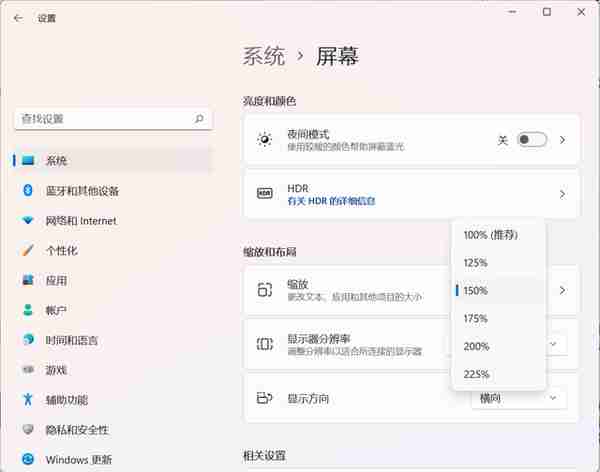

验机 这个软件能帮你
显示器厂商对于亮点、坏点、暗点的规定是中心区域不超过3个,全屏不超过8个算作合格品,所以在购买之前一定要问清楚,是否支持退换货。此外,有些线上商家提供了保无亮点服务,实际是在销售前,将无亮点、坏点的机型单独挑出来,费用自然会有所提高,这就要看自己的接受度了。笔者建议,如果中心亮点不超过3个,显示器还是可以留下的,至少不太影响视觉感受。
首先下载DisplayX软件(下载地址:https://pc.qq.com/detail/2/detail_2222.html),安装后运行软件,找到“常规单项测试”中的“纯色”(图24),这时每单击一次鼠标左键就会切换一个颜色,一共有黑、红、绿、蓝、粉、黄、青、白7种颜色,笔者建议在红、绿、蓝三色下检查显示器的坏点、亮点、暗点即可,三原色足够校验显示器使用。
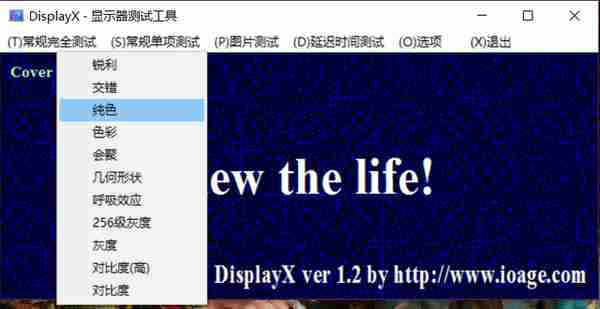
亮点:只能在红、绿、蓝下正常显示其中某两个颜色的(或者显示白色),就是亮点;
坏点:三种颜色下,都无法显示的就是坏点(不发光);
暗点:在某一个位置上,切换三种颜色时在某一个颜色下不发光的,就是暗点
调校显示器不可忽略
显示器的基本质量问题检查完毕,就要进一步调整对比度亮度了。很多人就是盲目的调整,甚至是不调整,拿来就用(非显示器内置的各种显示模式)。亮度调整不好,显示效果不佳是一方面,最大的问题还是是对视力有影响,所以这一步一定不可忽略。
运行DisplayX软件,运行后找到“常规单项测试”中的“对比度”,单击左键。之后在显示器上找到调整对比度和亮度的按钮,先将亮度调整为0,然后提高/降低对比度到隐约看清左上角1中黑块的阶段(图26),改调整亮度,逐步提高到一个舒适的程度即可(一般是低亮度、高对比度)。注意以不刺眼为基础,亮度对比度都不宜太高(对色彩要求苛刻的专业用户除外)。
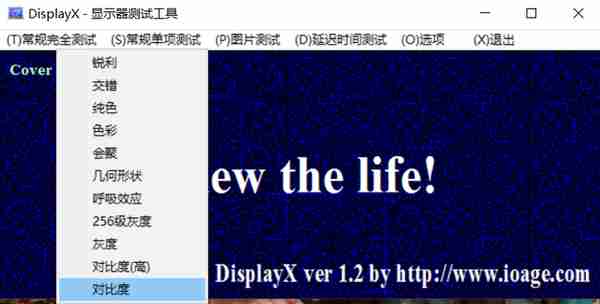
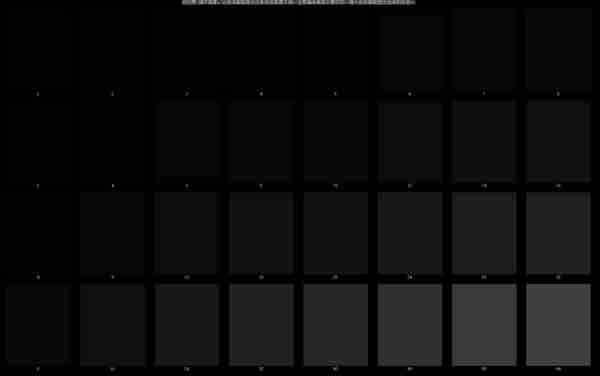

色彩配置文件不可少
很多人都忽略的一件事就是,很多大品牌的显示器提供了显示器配色文件,也可以理解成显示器颜色的“驱动程序”,安装了配色文件,色彩表现会更能体现显示器应有的能力,强烈推荐安装(杂牌显示器和部分笔记本显示屏没有)。
首先要在自己显示器的品牌主页上找到对应型号的颜色配置文件,下载解压缩后,在控制面板中找到颜色管理,先在“设备”选项卡的设备中选中自己要配置颜色文件的显示器,然后切换到“所有配置文件”,单击下面的“添加”,选择刚才解压缩的文件目录即可。
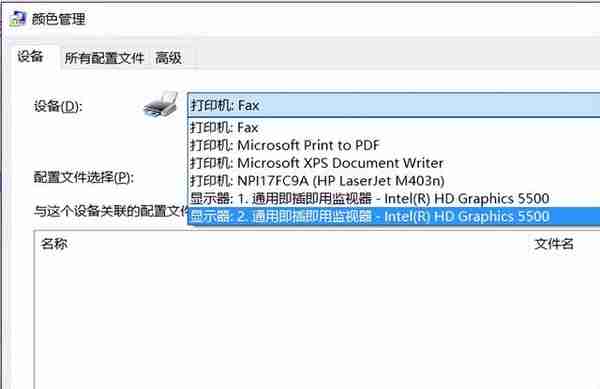
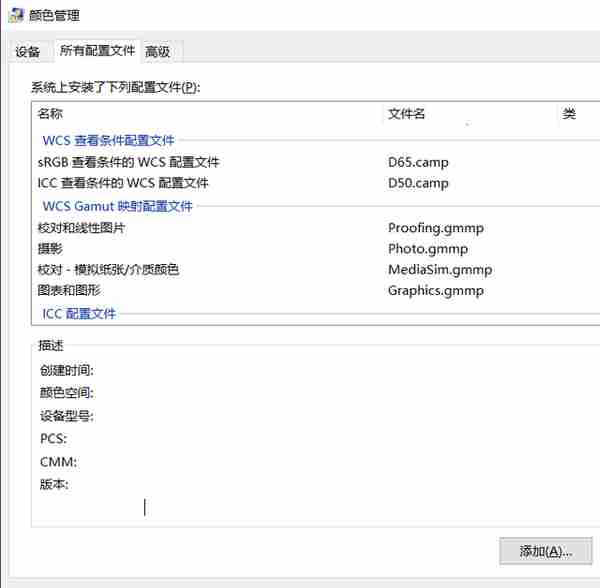
使用了颜色配置文件后色彩都会有一个相当程度的改善,当然了,如果还有更高追求,就需要使用专业校色仪来调整了。
原文刊登于2022 年 10 月 15 日出版《电脑爱好者》第 20 期